|
在Word文档中,正常情况下,如果对某个段落中的文字指定了字体,在输入新的文字时,新输入的文字的字体会跟插入点前面已有的文字的字体一致。如下图所示: 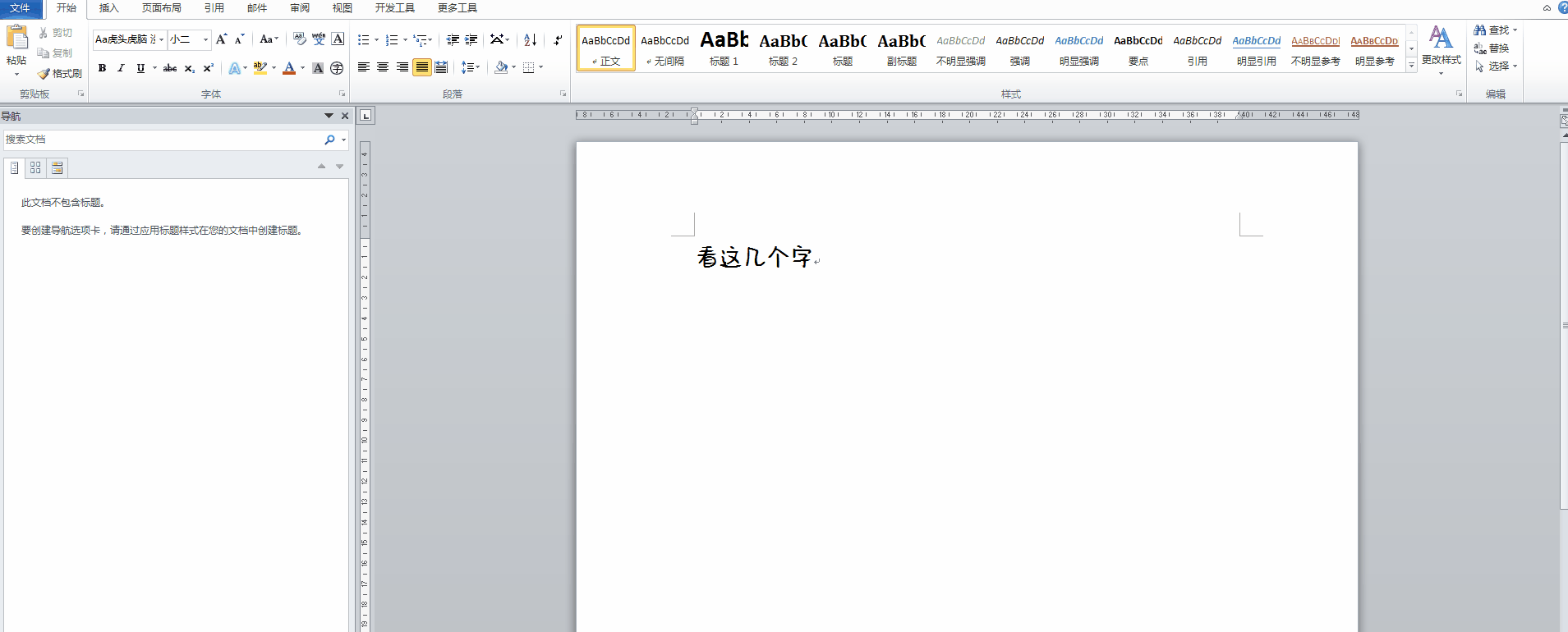 但是,也许你碰上过下图所示的情况: 但是,也许你碰上过下图所示的情况: 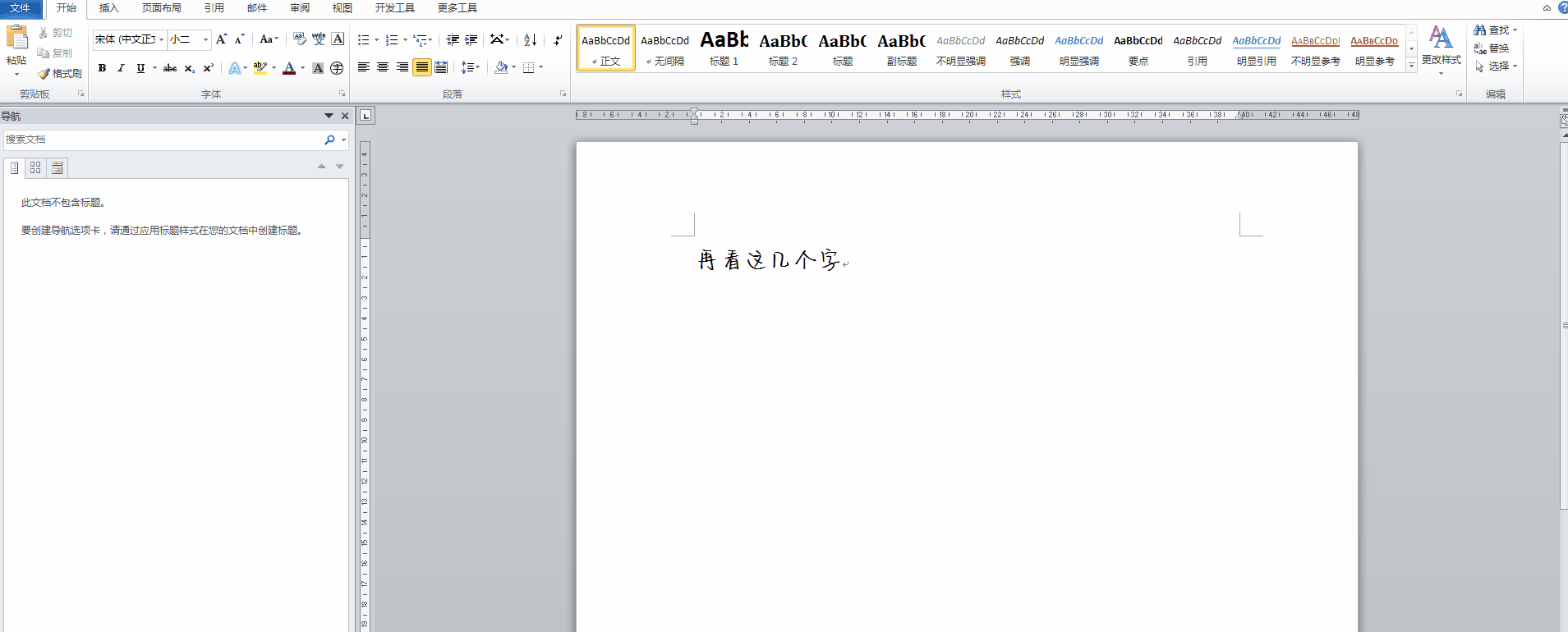 在上图中,无论光标在已有文字的前面、中间还是末尾,新输入的文字字体总是跟已有的文字不一致,这导致修改文档后,不得不重新设置字体,多少令人心里不爽。 通常在新输入的文字字体与已有文字字体不一致时,可以考虑先将段落全部内容包括最后的段落标记都选上,再设置字体,然后再修改文档内容。或者将“正文”样式的默认字体设置为你想要的字体,如下图所示步骤操作: 在上图中,无论光标在已有文字的前面、中间还是末尾,新输入的文字字体总是跟已有的文字不一致,这导致修改文档后,不得不重新设置字体,多少令人心里不爽。 通常在新输入的文字字体与已有文字字体不一致时,可以考虑先将段落全部内容包括最后的段落标记都选上,再设置字体,然后再修改文档内容。或者将“正文”样式的默认字体设置为你想要的字体,如下图所示步骤操作: 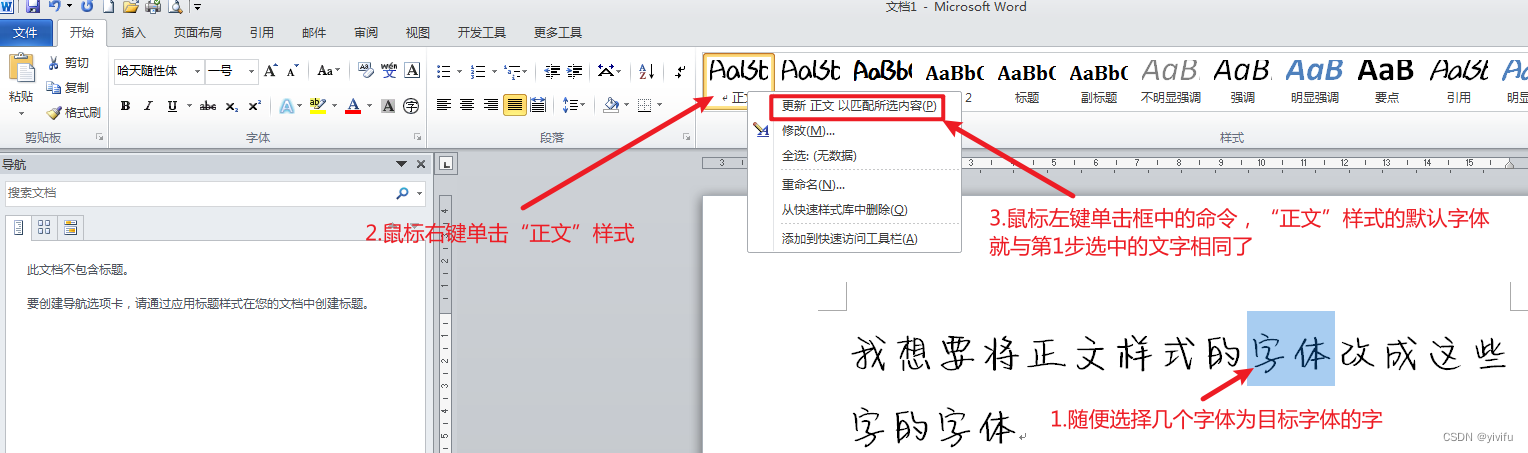 但是,有时候即使执行了上述操作,新输入的文字字体与已有文字依然不一致,本文中第二个图的情况就是这样。遇上这种情况怎么解决呢? 其实,造成这种情况的原因是字体文件本身在定义编码页区域(Code Page Range)时没有包含简体中文,导致这个字体文件不能被Word识别。只需用一个字体编辑软件(例如Fontcreator)修改字体文件的码页区域,然后导出字体再重新安装,即可解决问题。 如下图,用Fontcreator打开字体文件,通过Font(字体)菜单的Properties(属性)命令打开字体属性对话框: 但是,有时候即使执行了上述操作,新输入的文字字体与已有文字依然不一致,本文中第二个图的情况就是这样。遇上这种情况怎么解决呢? 其实,造成这种情况的原因是字体文件本身在定义编码页区域(Code Page Range)时没有包含简体中文,导致这个字体文件不能被Word识别。只需用一个字体编辑软件(例如Fontcreator)修改字体文件的码页区域,然后导出字体再重新安装,即可解决问题。 如下图,用Fontcreator打开字体文件,通过Font(字体)菜单的Properties(属性)命令打开字体属性对话框: 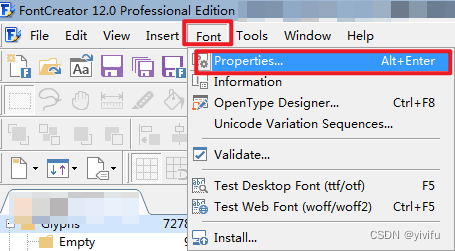 然后如下图选择Range标签,找到Code Page Charactor Ranges段,鼠标左键单击该段的Edit...按钮,在弹出的对话框中将936那行(简体中文)前面的复选框选上,一般还可以顺便将950那行(繁体中文)也选上,再依次单击各对话框上的OK按钮。(Fontcreator 14版本字体属性对话框设计有所不同,对于该版本,选中字体属性对话框的第一个(?)标签后向下拉,也可以找到Code Page Charactor Ranges段。这里有点记不清了,手边又没有可用的Fontcreator 14版本无法截图演示,读者可以自己试试)。 然后如下图选择Range标签,找到Code Page Charactor Ranges段,鼠标左键单击该段的Edit...按钮,在弹出的对话框中将936那行(简体中文)前面的复选框选上,一般还可以顺便将950那行(繁体中文)也选上,再依次单击各对话框上的OK按钮。(Fontcreator 14版本字体属性对话框设计有所不同,对于该版本,选中字体属性对话框的第一个(?)标签后向下拉,也可以找到Code Page Charactor Ranges段。这里有点记不清了,手边又没有可用的Fontcreator 14版本无法截图演示,读者可以自己试试)。 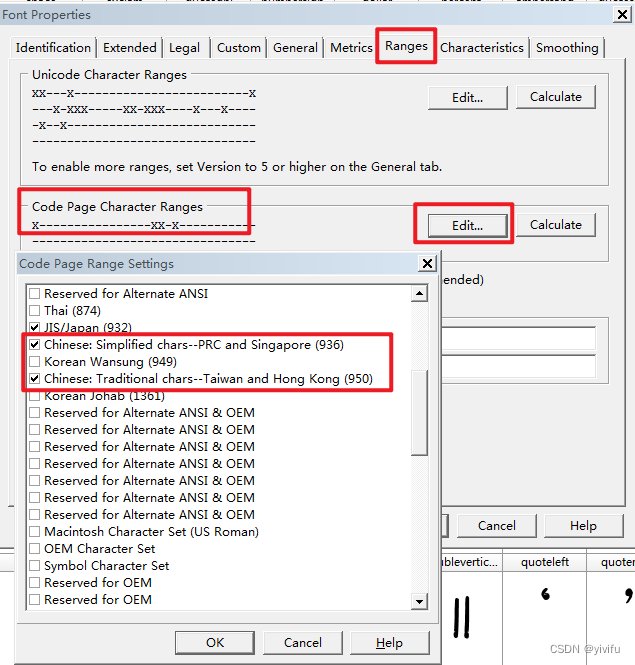 然后如下图导出字体,并在系统中删除原来没选择936和950码页区域的字体再安装新导出的字体(删除和安装字体与本文主题无关,这里不截图演示了)。 然后如下图导出字体,并在系统中删除原来没选择936和950码页区域的字体再安装新导出的字体(删除和安装字体与本文主题无关,这里不截图演示了)。 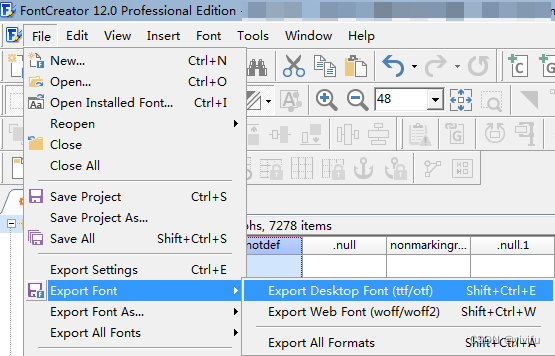 现在,将段落已有文字设置为刚安装的字体后,再输入文字就会发现新输入的文字与已有文字字体一致了。如下图: 现在,将段落已有文字设置为刚安装的字体后,再输入文字就会发现新输入的文字与已有文字字体一致了。如下图: 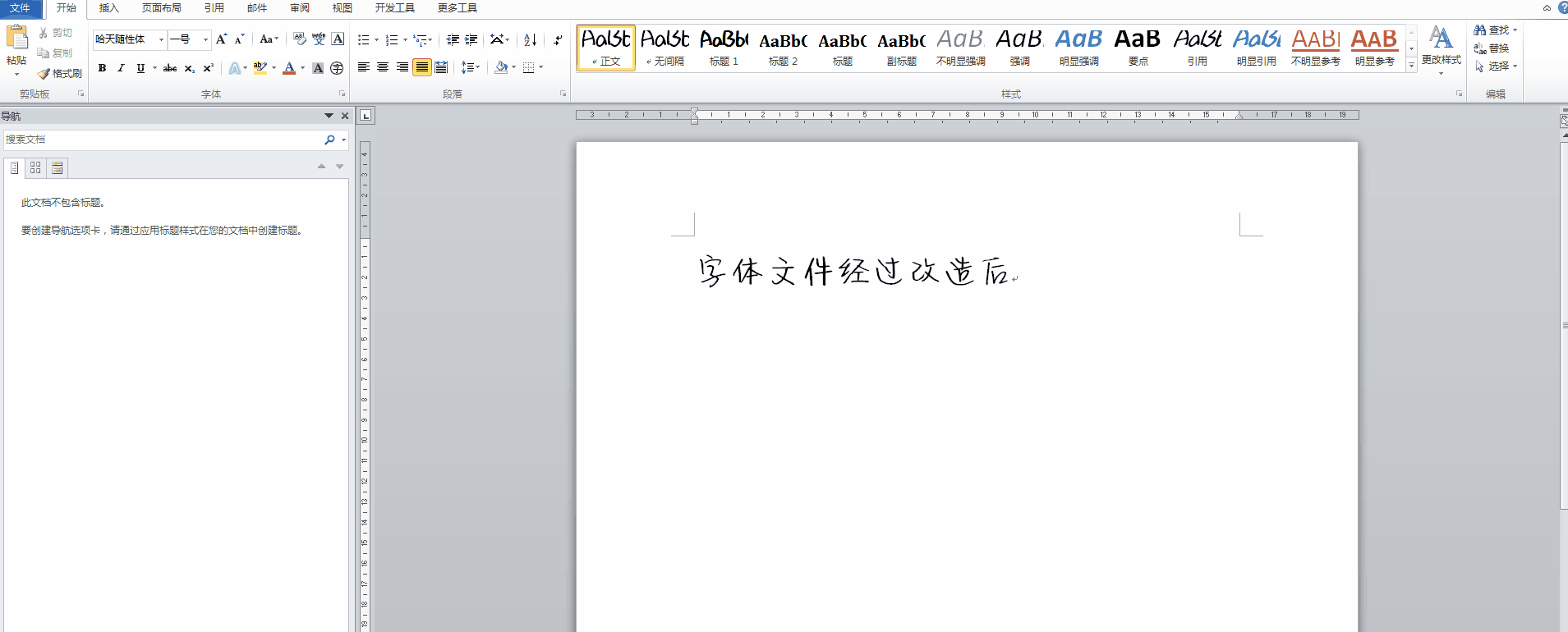
|